前にブログに書いたことがあるのですが、一昔前だったらちょっとJenkins使いたいから入れよう、なんて思ったときに
- Windowsに直接入れる
- VirtualBoxを入れてそこにLinuxの仮想マシンを入れて仮想マシン上でJenkinsをインストールする
などやっていました。
Docker使うとほんとうにあっという間で、数分でJenkinsの初期設定まで進むことができます。もうわざわざVirtualBox使わないですね・・・。
やること
1. Docker Desktopを入れる
Docker Desktop for Mac and Windows | Docker
難しいことはないので割愛。
2. Jenkins公式のDockerイメージを入手
Docker Desktopが起動した状態で
$ docker pull jenkins/jenkins
するだけ。数分でダウンロードが完了するはずです。
3. Jenkinsを起動する
イメージのダウンロードが出来たら、
docker/README.md at master · jenkinsci/docker
のUsageの項目を参考にして起動します。
$ docker run -p 8080:8080 -p 50000:50000 jenkins/jenkins
上記の公式ドキュメントだと、起動するのがjenkins/jenkins:ltsになっていますが、自分がダウンロードしたDockerイメージに該当するものを選んでください。
実行すると、初回は途中で以下のようなメッセージがターミナルに出てきます。
*************************************************************
*************************************************************
*************************************************************
Jenkins initial setup is required. An admin user has been created and a password generated.
Please use the following password to proceed to installation:
a******************************6 ※実際はここに英数字の羅列が出る
This may also be found at: /var/jenkins_home/secrets/initialAdminPassword
*************************************************************
*************************************************************
*************************************************************
この時点でJenkinsは立ち上がっているので、localhost:8080にアクセスして、上記のメッセージ中に書かれたパスワードをコピペしましょう。
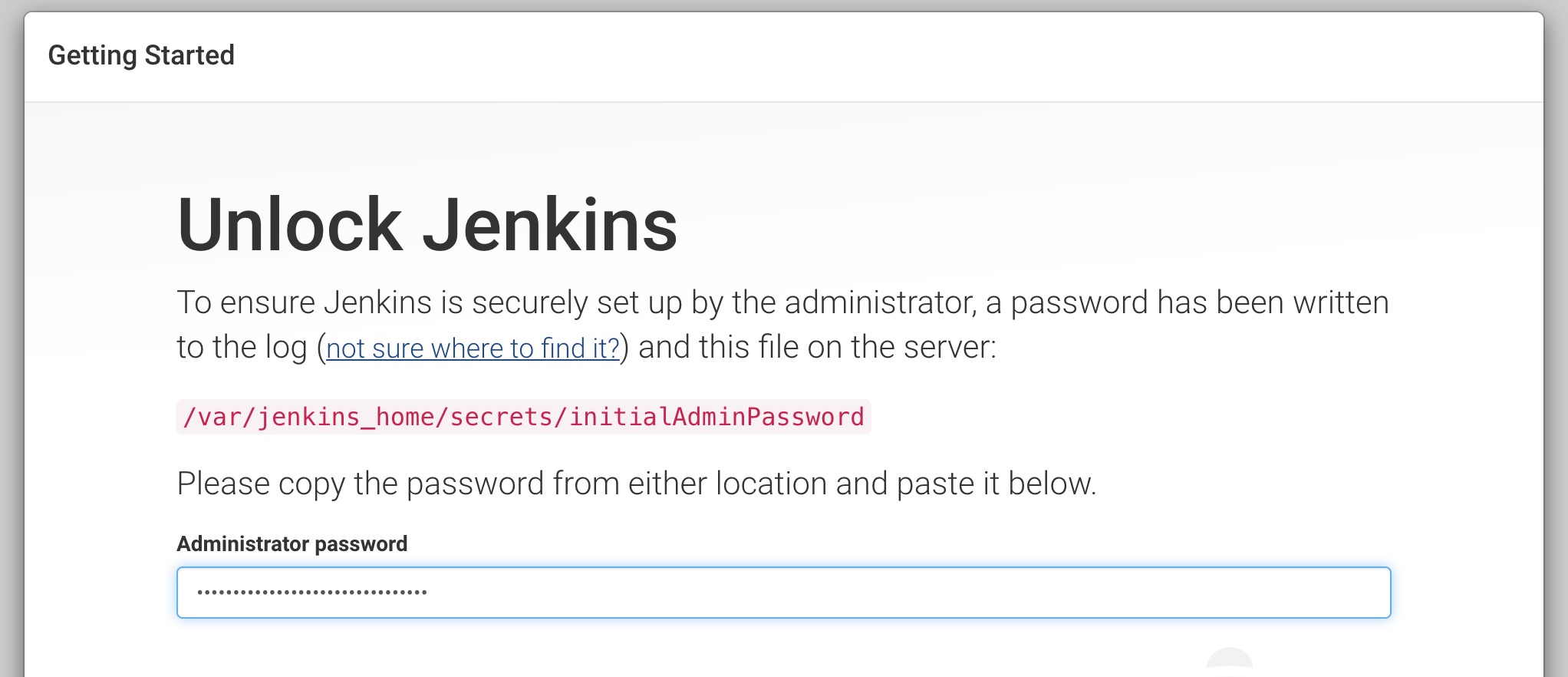
貼り付けたら、Continueを押してJenkinsのインストール時設定に進みます。Docker Desktopさえ入っていればここまで5分くらいで出来てしまいます。簡単。